Magio internet Security - Telekom
Služba Magio internet Security predstavuje komplexné softvérové riešenie pre ochranu PC a pripojenia do internetu ESET Internet Security od renomovaného výrobcu ESET.
ESET Internet Security je komplexné bezpečnostné riešenie, v ktorom sa spája maximálna ochrana s minimálnou záťažou systému. Pokročilé technológie založené na umelej inteligencii sú schopné proaktívne eliminovať preniknutie vírusov, spywaru, trójskych koní, červov, adwaru, rootkitov a ďalších hrozieb bez toho, aby brzdili výkon systému alebo spôsobili nefunkčnosť operačného systému počítača. Hlavnými funkciami programu sú Ochrana online platieb, Ochrana webovej kamery, Ochrana pred sieťovými útokmi, Ochrana súkromia v prehliadači, Ochrana pred skriptovým útokom, Inteligentný Firewall, Antispam, Anti-Phishing, Anti-Theft a Rodičovská kontrola.
Obsah
Inštalácia Magio internet Security
Inštalačný balík Magio internet Security
Inštalácia aktuálnej verzie ESET Internet Security (edícia 2023)
Dodatočná aktivácia predplatenej licencie / Zmena z testovacej verzie na plnú verziu
Odinštalovanie neaktuálnej verzie ESET Security (pre Windows 10)
Nastavenia Magio internet Security
Rodičovská kontrola
Rodičovská kontrola umožňuje blokovať zobrazovanie nežiaducich internetových stránok. Blokovanie stránok je možné využiť pre zamedzenie prístupu detí na nevhodné stránky, ale aj pre zamestnancov v práci či študentov v škole.
Nastavenie rodičovskej kontroly
- Pre zobrazenie hlavného menu dvakrát kliknite na ikonu ESET Internet Security, ktorá sa nachádza v pravom dolnom rohu vašej pracovnej plochy.
- Kliknite na položku „Nastavenia" a vyberte možnosť „Ochrana internetu".
- Aktivujte Rodičovskú kontrolu.
- Zvoľte si profil v počítači, v ktorom chcete blokovať neželané stránky a zvoľte si typ účtu "Chrániť účet dieťaťa" alebo "Účet rodiča".
- Ak si zvolíte účet dieťaťa, aplikácia má prednastavené kategórie stránok podľa veku dieťaťa. Nastavte si preto vek dieťaťa a kliknite na tlačidlo „Zapnúť". Aplikácia bude blokovať webové stránky.
- Ak si chcete nastaviť blokované kategórie sami, kliknite na odkaz „Blokovaný obsah a nastavenia“ pri profile, ktorý chcete upraviť. Na záložke „Kategórie“ si zvoľte tie, ktoré chcete blokovať alebo povoliť.
- Na záložke „Výnimky“ môžete priamo zadať webové stránky, ktoré chcete blokovať alebo povoliť.
Nastavenie hesla
Prístup k nastaveniam pred nežiaducou zmenou môžete zabezpečiť heslom.
- Heslo si nastavíte kliknutím z hlavnej obrazovky na „Nastavenia“
- Vyberte možnosť „Rozšírené nastavenia "v pravom dolnom rohu okna aplikácie.
- V ľavom menu rozkliknite voľbu „Používateľské rozhranie“ a kliknite na „Nastavenia prístupu“
- Kliknite na „Nastaviť“ pri položke „Nastavenia chránené heslom“.
- Zadajte heslo na prístup k nastaveniam, zadanie hesla zopakujte.
- Pre dokončenie kliknite na tlačidlo „OK".
Zabudnuté prihlasovacie údaje
Ak ste zabudli alebo stratili prihlasovacie údaje do aplikácie ESET Internet Security (meno, heslo alebo licenčný kľúč), môžete ich opäť získať na stránke https://www.eset.com/sk/podpora/stratena-licencia/. Vyplňte do formulára e-mailovú adresu, ktorú ste uviedli pri objednaní služby Magio internet Security. Na túto adresu budú doručené prihlasovacie údaje ku všetkým licenciám, ktoré máte na danú e-mailovú adresu zaregistrované.
Na stiahnutie
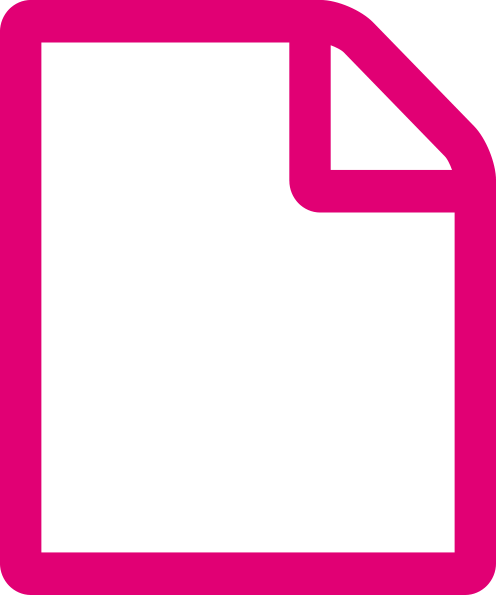 Magio internet Security pre 32-bit verzie Windows 11 / 10
Magio internet Security pre 32-bit verzie Windows 11 / 10
| EXE | 69 MB
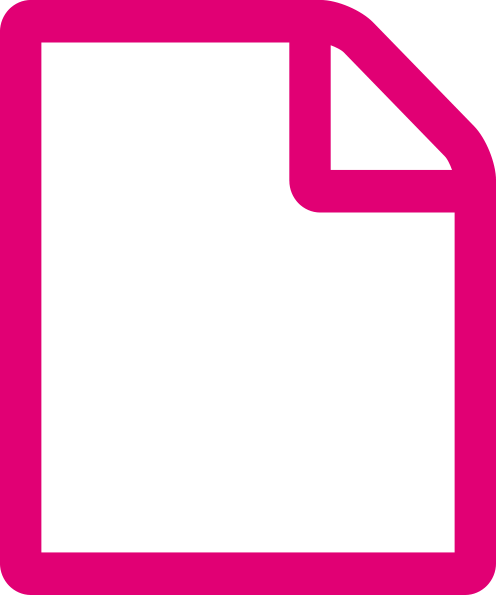 Magio internet Security pre 64-bit verzie Windows 11 / 10
Magio internet Security pre 64-bit verzie Windows 11 / 10
| EXE | 77 MB
Najčastejšie otázky
- Ako si prenesiem existujúcu licenciu ESET Internet Security do nového počítača?
Existujúcu licenciu si môžete preniesť do nového počítača nasledovne:
- Nainštalujte si aktuálnu verziu ESET Internet Security do vášho nového počítača. Podrobný postup inštalácie nájdete tu.
- Odinštalujte bezpečnostný produkt ESET zo starého zariadenia podľa tohto postupu.
Ak už vaše staré zariadenie nefunguje alebo k nemu nemáte prístup, odpojte ho od licencie prostredníctvom ESET HOME.
















